Récupérer des fichiers sur une clé USB endommagée ou non reconnue
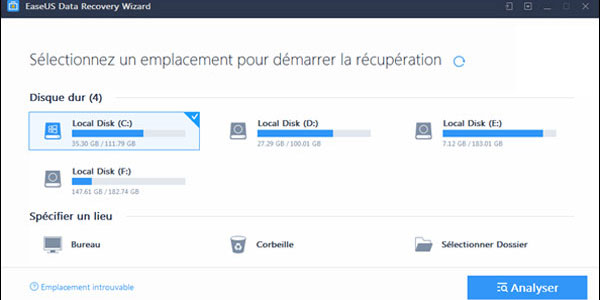
La corruption d’une clé USB peut entraîner des problèmes d’inaccessibilité et d’illisibilité. Quand le flash disk devient illisible, vous devez déterminer en premier lieu s’il s’agit d’un problème physique ou d’un problème logiciel car la résolution est différente.
Comment récupérer des fichiers importants présents sur le stockage amovible, sachant que ils ne s’ouvre pas du tout ? Il n’y a rien de prévu dans Windows pour cela et il faudra passer par un logiciel de récupération de données tiers si le lecteur flash est atteint d’une corruption logicielle. Les problèmes de corruption physiques sont beaucoup plus complexes à traiter et les logiciels de récupération de données fonctionnent rarement dans ces situations. Dans ce cas, il faudra demander de l’aide à un service de récupération de données (plusieurs centaines d’euros). Dans la première situation, la moins malheureuse, un bon logiciel de récupération de données pourra certainement retrouver les fichiers endommagés.
Comment identifier le problème de corruption USB ?
Vous pouvez essayer de déterminer le degré de gravité de la corruption de la clé USB en observant les symptômes et en utilisant les outils de vérification de disque pour détecter les erreurs.
Symptômes suggérant une corruption logiciel
Généralement, il s’agit de l’enregistrement MBR (Master Boot Record), PBR (Partition Boot Record) ou bien de la structure de répertoires qui accompagnent les messages d’erreur. Dans ce cas :
- Windows indique que le disque n’est pas formaté
- Le lecteur apparaît en tant que « RAW » avec un système de fichiers RAW qui n’est pas valide
- La partition de lecteur flash manque, indiquant que l’espace est « non alloué »
- Windows indique que le lecteur n’est pas accessible, que le fichier ou que le répertoire est corrompu ou illisible
Symptômes suggérant une corruption physique
Certains problèmes de corruption physique proviennent de tiges et de connecteurs cassés dans la clé USB, de disques défectueux, de circuits cassés ou de portes NAND, etc. Dans ce cas :
- La lumière de la clé USB se met à clignoter
- Le disque fait des bruits tourbillonnants désagréables (clac, clac…)
Comment récupérer des fichiers d’une clé USB endommagée de manière logiciel
Avant de réparer le lecteur flash USB corrompu, illisible ou qui ne répond pas, il est fortement conseillé de commencer par sauvegarder toutes vos données présentes sur le lecteur USB… si cela est encore possible pour certains fichiers. Malheureusement, la plupart des utilisateurs ne créent pas régulièrement de sauvegardes avant qu’elles ne soient plus accessibles et il est donc « trop tard » pour retrouver ces fichiers perdus. Mais nous allons essayer de trouver une solution grâce à un logiciel de récupération de données.
A partir du moment où vous n’arrivez pas à ouvrir un lecteur flash illisible, le seul moyen de récupérer des données sur clé USB est d’utiliser un logiciel de récupération de fichier USB professionnel. EaseUS Data Recovery Wizard permet la récupération de données dans la plupart des scénarios communs, par exemple, en cas de stockage corrompu, devenu RAW, formaté ou même en cas de suppression entière de partition de disque. Les étapes sont simples : télécharger, installer et suivre le guide afin de récupérer les fichiers d’un disque amovible que Windows ne peut pas lire.
Utiliser EaseUS Data Recovery pour récupérer des fichiers
1. Brancher la clé USB sur l’ordinateur.
2. Ouvrir le logiciel de récupération de données EaseUS et analysez le lecteur flash concerné par la panne.
3. Lancer EaseUS Data Recovery Wizard et sélectionner votre clé USB dans la catégorie Périphériques externes.
4. Cliquer sur Analyser pour commencer la recherche des fichiers
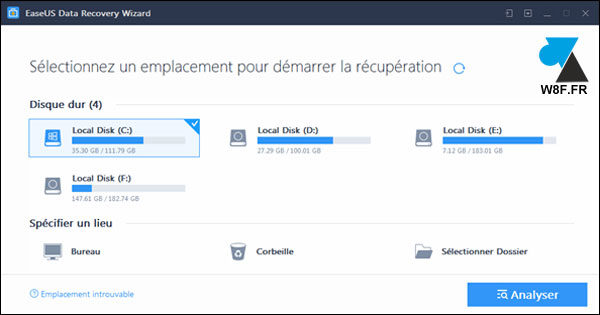
5. Vérifier et prévisualiser les données trouvées sur le lecteur flash. On peut double-cliquer pour avoir un aperçu des fichiers qui ont été trouvés.
- Fichiers supprimés : lister les fichiers supprimés
- Drive : télécharge toutes les données trouvées
- Fichiers de partition perdus : vérifie s’il s’agit d’une récupération sur une partition formatée
- Fichiers supplémentaires : fichiers qui ont perdu leur nom ou leur chemin d’accès
- Filtre : un moyen rapide pour trouver les fichiers recherchés
- Rechercher : pour retrouver par nom du fichier ou extension du fichier
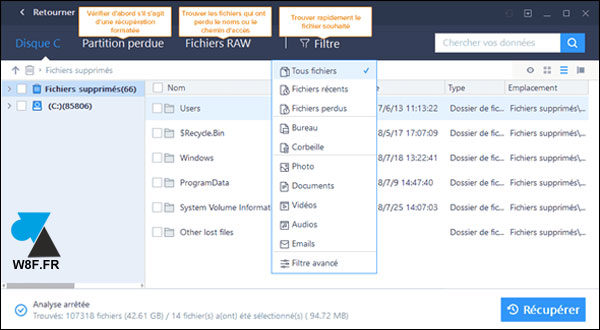
6. Restaurer les données du lecteur flash : après avoir trouvé et vérifié les fichiers perdus, sélectionner ces fichiers et cliquer sur Récupérer pour démarrer l’opération de maintenance.
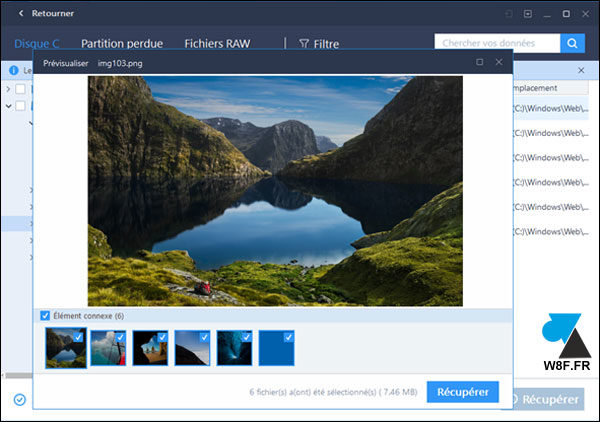
7. Enregistrer les fichiers trouvés dans un emplacement sécurisé directement sur le disque dur interne de l’ordinateur (surtout pas sur la clé USB endommagée).
8. Une fois l’opération terminée avec succès, il est temps de jeter / mettre au recyclage cette clé USB qui ne fonctionne plus correctement !
Promotion : 50% de réduction sur EaseUS Pro
Le logiciel utilisé dans ce tutoriel est la version Professionnelle (la plus complète) de EaseUS Data Recovery. Cet utilitaire existe pour Windows et Mac et profitez ici d’une remise de 50% sur le prix public, soit 50,96€ TTC au lieu de 101,94€.
– 50% sur Data Recovery Wizard Pro (Windows)
– 50% sur Data Recovery Wizard Pro (macOS)
Le paiement sécurisé peut se faire par carte bancaire, virement bancaire, PayPal ou Sofort.
Fichier du système pris en charge : FAT (FAT12, FAT16, FAT32), exFAT, NTFS, ext2, ext3, HFS+, ReFS (Mac).
Dispositifs de stockage supportés : disque dur mécanique (HDD), disque SSD, carte SD/CF, clé USB, volume RAID.
La version gratuite de EaseUS Recovery se limite à la récupération de 2Go de données. C’est déjà une solution correcte pour quelques fichiers très importants sur une clé cassée.

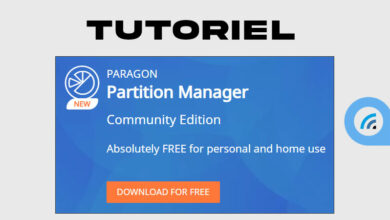



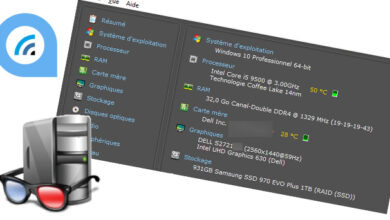
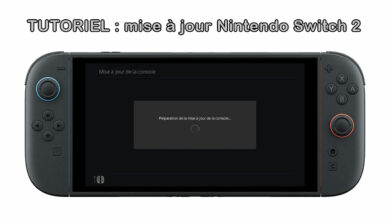
Bonjour
Tous ces sites ont un seul mot (fric) car sur la présentation le logiciel est toujours gratuit mais quand je vois un produit de récupération à 541.13€ pour entreprise pire que l’URSSAF sans période d’essai comme nos caisses collectrices
Je ne comprends pas votre remarque car à l’instant je viens de l’acheter pour récupérer des fichiers sur une clé USB « HS » en apparence.
Voici ce que j’ai payé : Total :50,96 €
Inclut une TVA de 8,49 € (20% sur 42,47 €).
avec mes coordonnées d’entreprise (j’avais ma compta dessus)
pour EaseUS Data Recovery Wizard Professional 14.4
Je précise que j’ai utilisé le lien figurant en fin de cette page qui m’a d’abord indiqué comment faire pour récupérer mes fichiers. De fait, j’en profite pour remercier son auteur.
C’est une vraie arnaque en fixant des prix exorbitants et dés qu’on choisit de payer, le prix exploser de nouveau.
Alors qu’ici vous présenter votre logiciel comme gratuit.
Il faut dire la vérité à la communauté d’internaute.
recuperation des fichiers endomager